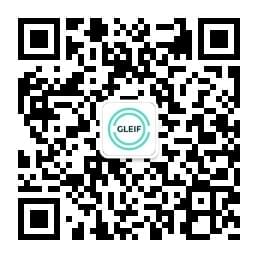LEI Araması nasıl kullanılır
İlgilenen tüm taraflar Global Legal Entity Identifier Foundation (GLEIF) tarafından geliştirilmiş olan web tabanlı Tüzel Kişi Kimlik Kodu (LEI) arama aracını kullanarak LEI veri havuzunun tamamına ücretsiz olarak ve kayıt yaptırması gerekmeksizin erişebilir ve arama yapabilir. LEI arama aracı, kurumsal sahiplik yapılarının tanımlanması veya LEI ile eşlenmiş diğer kimlik kodlarının tespiti gibi seçenekleri de içeren, gelişmiş işlevsellik sunmaktadır.
Araç aynı zamanda karmaşık sorgulamaların tasarımını kolaylaştırmak üzere kullanıcıların kendi arama filtrelerini yapılandırmalarına ve birleştirmelerine olanak tanıyan ‘uzman modu’ özelliğine de sahiptir. Karmaşık bir sorgulama birden fazla ve potansiyel olarak sınırsız değişkenlerin bir arada bulunduğu bir aramadır; ör. yasal adı “banka” terimini içeren ve belirli bir ülkede şirketlere sahip olan, belirli bir zaman çizelgesi içerisinde kaydedilmiş bütün LEI’lerin tespit edilmesi.
Aşağıdaki sorular ve yanıtlar LEI arama aracı kullanılarak kamuya açık LEI veri havuzu kapsamındaki bilgilerin aranmasına yönelik ayrıntılı bir rehber sağlamaktadır. Aracın, örneğin aramanın basit modda mı yoksa uzman modunda mı yapılması gerektiği veya kimin kime sahip olduğuna ilişkin Düzey 2 verilerinin nasıl aranacağı gibi gelişmiş özelliklerinin nasıl kullanılacağı hakkında daha fazlasını öğrenin.
Yorum veya soruları e-posta yoluyla şu adrese iletebilirsiniz info@gleif.org.
- Uzman moduna nasıl girebilirim?
- Varsayılan ayar olarak arama uygulamasına basit modda giriş yaparsınız. Aşağıda gösterilen değiştirme anahtarına tıklayarak uzman moduna girebilirsiniz:
Devre dışı: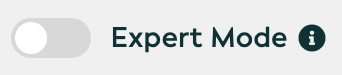
Etkin: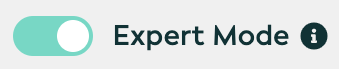
- Kimin kime sahip olduğu hakkındaki Düzey 2 verilerini nasıl arayabilirim?
- Bu, basit modda bağlam menüsünden önceden tanımlanmış iki filtreden biri seçilerek yapılır:
- ... şirketinin sahibi kim? Kullanıcının, arama dizgisinde ana tüzel kişilikleri aramasına olanak tanır.
- ... kime sahip? Kullanıcının, arama dizgisinde LEI kaydı yaptırmış bir şirkete ait kuruluşları aramasına olanak tanır.
Uzman modundayken bu, ‘İlişki’ bağlam menüsünden aşağıdakilerden biri seçilmek suretiyle yapılır:
- Ana Şirketler
- Nihai Ana Şirket
- Doğrudan Ana Şirket
- Nihai Bağlı Şirketler
- Doğrudan Bağlı Şirketler
- İlişki kayıtlarına nasıl erişebilirim?
- İlişki kayıtlarına bir kayıt sayfasındaki Düzey 2 verisi bölümünde gezinmek suretiyle erişilebilir. Aşağıda görülen zincir simgesine tıklandığında ilişki kaydı kullanıcıya sunulur.

- Kısımları nasıl gösterebilirim/gizleyebilirim?
- Kenar çubuğu genişletildiğinde kullanıcıya bir kayıt sayfasındaki her kısım için bir değiştirme anahtarı sunulur.
- Mevcut alanların tümünü nasıl görebilirim?
- Varsayılan ayar olarak, boş alanlar gösterilmez. Bir kullanıcı mevcut tüm veri alanlarını içeren bir kayıt sayfası istediğinde kenar çubuğunu açarak ‘Boş alanlar’ değiştirme anahtarını etkinleştirebilir.
- Tüm LEI verilerinde hızlı bir aramayı nasıl yapabilirim (bir web araması gibi)?
- 'Hızlı Ara' işlevi bu ekranın sağ üstündeki arama alanıdır. Ortak Veri Dosyası formatı içinde tanımlanan LEI’ler ve tüm LEI referans verisi alanlarına ait tam metin aramalarına bir Web arama motoruna benzer şekilde izin verir.
'Hızlı Ara' alanına herhangi bir arama terimini yazın ve tüm Global LEI Dizininde arama yapmak için 'Gönder' düğmesine tıklayın. - Arama için otomatik yardım alabilir miyim?
- Arama Önerisi
- 'Hızlı Ara' alanına yazdığınız sırada mevcut Global LEI Dizini verileri ve arama teriminiz esasında arama terimi önerileri sunulacaktır.
- Öneriler yasal ada öncelik verilmek suretiyle tüm LEI referans verisi alanlarında metin (veya metin kısımları) ile tam eşlemeler sunar.
- İlk başta sekiz adede kadar öneri gösterilir. Arama gönderildikten sonra ilgili diğer sonuçlar görünebilir.
- Önerinin üzerine tıklayarak veya klavyenin yukarı ve aşağı oklarını kullanıp 'Enter' tuşuna basarak bir öneri seçin.
'Şunu mu demek istediniz ...?'
- LEI Araması, LEI referans verilerindeki imla yanlışları veya olası yazım hataları nedeniyle bir arama sonucunu kaçırmamak için aynı zamanda kullanıcı önerilerinin altında alternatifler de sunar.
- 'Şunu mu demek istediniz …?' işlevi, mesafe ölçütü olarak Levenshtein mesafesi 1 olan ve tüm LEI referans veri alanlarında eşleşen bir bulanık aramaya dayanmaktadır.
- Örneğin, 'mcdanalds' yazıldığında alternatif öneri olarak 'McDonalds Corporation …' gösterilir.
- Üzerine tıklayarak veya klavyenin yukarı ve aşağı oklarını kullanıp 'Enter' tuşuna basarak alternatif arama terimini seçin.
- LEI arama sonuçlarımı filtreleyebilir miyim?
- Basit moddayken bu, daha teknik veri alanlarından birini kullanarak arama sonuçları grubunu daraltmak suretiyle yapılabilir. Bunlar şöyledir:
- Ülke
- Genel Kategori
- Durum
Uzman modundayken, Ortak Veri Dosyası formatı içinde tanımlanan herhangi bir LEI referans verisi alanı, LEI kayıtlarında filtreleri tanımlamak için kullanılabilir. Filtre oluşturmak için gereken adımlar şunlardır:
LEI kayıtlarını aramak için bir bağlam seçin (‘İlişkiler’). Bu, basit aramadaki bağlam seçicinin eşdeğeridir.
- Arama yapmak için bir ‘LEI Veri Alanı’ seçin
- Mevcut ‘Operatörler’den birini seçin
- Son olarak da bir ‘Arama Değeri’ girin
Bu işlem birden fazla filtreyi birleştirmek için tekrar edilerek arama sonuçları daraltılabilir. Filtreler bir lojik ‘VE’ ile birleştirilir. - LEI arama sonuçları nasıl görüntülenir?
- Her bir aramanın sonuçları kolay takip etmenize yardımcı olacak şekilde sayfa numaralarıyla gösterilir. 'Sonuçlar Listesi' tablosu aşağıdakileri gösterir:
- Ülke
- Tüzel Kişilik Durumu
- Yasal Ad
- LEI
- Kayıt Durumu
- Ayrıntılı LEI referans verisini nasıl görüntüleyebilirim?
- Tüm LEI referans veri alanları Ortak Veri Dosyası formatı esasında 'Ayrıntı Sayfası'nda gösterilir. Bu, orijinal veri yapısını yansıtır; alanlar kolay kullanım için okunabilir adlarla eşleştirilir.
'Ayrıntı Sayfaları', yer imiyle işaretlenebilecek veya belirli bir LEI kaydına atıfta bulunmak için diğer kişilerle paylaşılabilecek LEI koduna dayalı olarak kalıcı bir URL'ye sahiptir. - Ayrıntılı LEI referans verilerinin değişiklik geçmişini nasıl görüntüleyebilirim?
- 'Ayrıntı Sayfası'nı görüntülerken, 9 Şubat 2018’den itibaren bir LEI’nin herhangi bir referans veri alanında yapılan ayrıntılı değişikliklerin tablosunu görüntülemek için 'Değişiklik Geçmişi' sekmesini seçin.
- Arama sonuçlarını Excel, CSV, JSON veya XML (Ortak Veri Dosyası Formatı) dosyası olarak nasıl indirebilirim?
- Arama sonuçlarını Excel, CSV, JSON veya XML (Ortak Veri Dosyası formatı) dosyaları olarak indirmek için 'Sonuç Listesi'ni görüntülerken 'Sonuçları şu biçimde dışa aktar' düğmelerini seçin.
5.000 LEI'den küçük veya buna eşit sonuç kümeleri için sonucun tamamı indirilebilir. Daha büyük sonuç kümeleri için, en iyi 5.000 eşleşmeyi veya LEI veri havuzunun tamamını indirmeyi seçebilirsiniz. LEI kayıtlarının sayısı Excel elektronik tablosunun maksimum boyutunu aştığından (Excel sınırlaması), tüm LEI veri havuzunun Excel dosyası olarak kullanılamayacağını lütfen unutmayın. - LEI arama aracında kullanılan LEI referans verisi alanları nelerdir?
- LEI Araması kullanıcı açısından daha kolay anlaşılabilir ve daha iyi bir genel görünüm sağlayan yeni veri alanı etiketlerini kullanıma sunmaktadır. Bu etiketler Ortak Veri Dosyası formatı alanlarına tam olarak karşılık gelmediği için aşağıdaki tabloda bunların eşleştirmesi verilmiştir.
Görüntülenen Etiket CDF Alanındaki Aramalar
LEI CODE LEI (PRIMARY) LEGAL NAME LegalName ALL NAMES LegalName all instances of OtherEntityNames all instances of TransliteratedOtherEntityNames REGISTERED AT RegistrationAuthorityID OtherRegistrationAuthorityID Dropdown option shows RegistrationAuthorityID resolved to all strings of Registration
Authority list, fall-back option in dropdown for OtherRegistrationAuthorityIDREGISTERED AS RegistrationAuthorityEntityID JURISDICTION OF FORMATION LegalJurisdiction GENERAL CATEGORY EntityCategory SUB CATEGORY EntitySubCategory ENTITY LEGAL FORM EntityLegalFormCode EntityLegalFormCode resolved to all strings of Entity Legal Form list, fall-back option in dropdown for OtherLegalForm ASSOCIATED ENTITY AssociatedLEI AssociatedEntityName ENTITY STATUS EntityStatus ENTITY CREATED AT EntityCreationDate EXPIRATION DATE EntityExpirationDate
EXPIRATION REASON EntityExpirationReason
REPLACED BY SuccessorLEI SuccessorEntityName ADDRESSES LegalAddress > FirstAddressLine LegalAddress > AddressNumber LegalAddress > AddressNumberWithinBuilding LegalAddress > MailRouting all instances of LegalAddress > AdditionalAddressLine LegalAddress > PostalCode LegalAddress > City HeadquartersAddress > FirstAddressLine HeadquartersAddress > AddressNumber HeadquartersAddress > AddressNumberWithinBuilding HeadquartersAddress > MailRouting all instances of HeadquartersAddress > AdditionalAddressLine HeadquartersAddress > PostalCode HeadquartersAddress > City OtherAddress > FirstAddressLine OtherAddress > AddressNumber OtherAddress > AddressNumberWithinBuilding OtherAddress > MailRouting all instances of OtherAddress > AdditionalAddressLine OtherAddress > PostalCode OtherAddress > City TransliteratedOtherAddress > FirstAddressLine TransliteratedOtherAddress > AddressNumber TransliteratedOtherAddress > AddressNumberWithinBuilding TransliteratedOtherAddress > MailRouting all instances of TransliteratedOtherAddress > AdditionalAddressLine TransliteratedOtherAddress > PostalCode TransliteratedOtherAddress > City POSTAL CODE LegalAddress > PostalCode HeadquartersAddress > PostalCode OtherAddresses > OtherAddress > PostalCode TransliteratedOtherAddress > PostalCode COUNTRY LegalAddress > Country HeadquartersAddress > Country OtherAddresses > OtherAddress > Country REGION LegalAddress > Region HeadquartersAddress > Region OtherAddresses > OtherAddress > Region CITY LegalAddress > City HeadquartersAddress > City OtherAddresses > OtherAddress > City REGISTRATION DATE InitialRegistrationDate LAST UPDATE LastUpdateDate STATUS RegistrationStatus NEXT RENEWAL NextRenewalDate LEI ISSUER ManagingLOU ManagingLOU resolved to all strings of LOU names list CORROBORATION LEVEL ValidationSources DATA VALIDATED AT ValidationAuthorityID OtherValidationAuthorityID ValidationAuthorityID resolved to all strings of Registration Authority list All instances of OtherValidationAuthorities > OtherValidationAuthority > ValidationAuthorityID resolved to all strings of Registration Authority list DATA VALIDATED AS ValidationAuthorityEntityID All instances of OtherValidationAuthorities > OtherValidationAuthority > ValidationAuthorityEntityID - Düzey 1 verisinde ZAMAN AŞIMINA UĞRAYAN ne anlama geliyor?
- Düzey 1 veri tüzel kişiliğin unvanı ve kayıtlı adresini tanımlar. Bu, 'kim kimdir' sorusuna yanıt verir.
Düzey 1 verisinde "ZAMAN AŞIMINA UĞRAYAN" terimi tüzel kişiliğin faaliyetini durdurduğu anlamına gelmez, LEI'nin yenileme vadesinin geldiğini ve planlanan aralıkta doğrulanmadığı anlamına gelir. Veri kullanıcıları ZAMAN AŞIMINA UĞRAYAN LEI kaydının kendi kullanım örnekleri için kabul edilebilir olup olmadığına veya sadece TAHSİS EDİLEN LEI kayıtlarını kabul etmeyi tercih ettiklerine karar verebilirler. - Düzey 2 verisinde ZAMAN AŞIMINA UĞRAYAN ne anlama geliyor?
- Düzey 2 ilişki kayıtları bir tüzel kişiliğin diğer tüzel kişiliklerle olan ilişkilerini gösterir, "kim kime sahip" sorusunu yanıtlarlar.
Düzey 2 verisinde "ZAMAN AŞIMINA UĞRAYAN" terimi ilişkinin faaliyetini durdurduğu anlamına gelmez, tüzel kişiliğin ilişkilerinin yenileme vadesinin geldiğini ve referans verilerin planlanan aralıkta doğrulanmadığı anlamına gelir, örn. Sonraki Yenileme tarihinde. Veri kullanıcıları ZAMAN AŞIMINA UĞRAYAN ilişki kaydının kendi kullanım örnekleri için kabul edilebilir olup olmadığına veya sadece YAYIMLANAN ilişki kayıtlarını kabul etmeyi tercih ettiklerine karar verebilirler.
Not: Altın Kopya dosyaları "YAYIMLANAN" veya "ZAMAN AŞIMINA UĞRAYAN" durumuna sahip Düzey 2 ilişki verilerini içerir.